Cómo Borrar Todo y Restaurar Tu Laptop HP a Estado de Fábrica.
¿Tu laptop HP está funcionando lentamente o presenta errores en el sistema? Una solución efectiva puede ser restaurarla a su estado de fábrica, lo que eliminará todo el contenido y configuraciones personalizadas para dejarla como nueva. En este artículo te enseñamos cómo hacerlo de forma fácil y segura.
Restaurar tu laptop HP a estado de fábrica no tiene por qué ser complicado. Con los pasos que te presentaremos a continuación, podrás borrar todo el contenido de tu equipo y dejarlo con la configuración original de fábrica. Este proceso es especialmente útil si quieres vender o regalar tu laptop, ya que aseguras que no quede información personal en ella. Sigue leyendo para aprender cómo hacerlo.
- Restauración de Laptop HP: Guía paso a paso para borrar todo y recuperar el estado de fábrica.
- Restaurar Sistema Operativo a su Estado de Fábrica LAPTOP ACER
-
Mi computador esta super lento solucion 2022
- ¿Por qué deberías restaurar tu laptop HP a estado de fábrica y cuándo es el momento adecuado para hacerlo?
- ¿Cuáles son los pasos necesarios para borrar todo y restaurar tu laptop HP a estado de fábrica?
- ¿Qué precauciones debes tomar antes de comenzar el proceso de restauración y cómo puedes asegurarte de que todo se ha eliminado correctamente?
- ¿Cómo puedes optimizar el rendimiento de tu laptop HP después de haberla restaurado a estado de fábrica y qué medidas de mantenimiento preventivo debes tomar para mantenerla en óptimas condiciones?
- Resumen
- Comparte este artículo y únete a la conversación
Restauración de Laptop HP: Guía paso a paso para borrar todo y recuperar el estado de fábrica.
Restauración de Laptop HP: Guía paso a paso para borrar todo y recuperar el estado de fábrica
Si tienes una laptop HP que se está comportando de manera extraña o lenta, es posible que necesites restaurarla a su estado de fábrica. Esto significa que vas a borrar todo lo que hay en la laptop y volver a instalar el sistema operativo y los programas originales que venían con ella. Si no estás seguro de cómo hacer esto, sigue esta guía paso a paso para restaurar tu laptop HP.
Paso 1: Respaldar los datos importantes
Antes de comenzar el proceso de restauración, es importante que hagas una copia de seguridad de todos tus datos importantes. Esto incluye documentos, fotos, música, videos y cualquier otra información que no quieras perder. Puedes guardar estos archivos en una unidad flash USB, un disco duro externo o en la nube.
Paso 2: Conectar la laptop a una fuente de alimentación
Asegúrate de que tu laptop HP esté conectada a una fuente de alimentación antes de comenzar el proceso de restauración. Si la batería se agota durante el proceso, podrías dañar el sistema operativo o los datos que se están restaurando.
Paso 3: Reiniciar la laptop y presionar F11
Una vez que tengas una copia de seguridad de tus datos y la laptop esté conectada a una fuente de alimentación, reinicia la laptop y presiona la tecla F11 varias veces hasta que aparezca la pantalla de recuperación.
 Cómo Conectar una Impresora a un Laptop con Windows.
Cómo Conectar una Impresora a un Laptop con Windows.Paso 4: Seleccionar la opción de restauración
En la pantalla de recuperación, selecciona la opción "Restaurar equipo a su estado original" y haz clic en "Siguiente".
Paso 5: Confirmar la restauración
Antes de que comience el proceso de restauración, la laptop te pedirá que confirmes que deseas borrar todos los datos y restaurar el sistema operativo original. Si estás seguro de que es lo que quieres hacer, haz clic en "Sí".
Paso 6: Esperar a que termine el proceso de restauración
El proceso de restauración puede tardar varias horas en completarse, dependiendo de la velocidad de tu laptop y la cantidad de datos que tengas que restaurar. Durante este tiempo, no interrumpas el proceso ni apagues la laptop.
Paso 7: Configurar la laptop
Una vez que se haya completado el proceso de restauración, tendrás que configurar la laptop nuevamente. Esto incluye seleccionar un idioma, crear una cuenta de usuario y configurar la conexión a internet.
Paso 8: Instalar programas adicionales
Después de que hayas configurado la laptop, deberás instalar cualquier programa adicional que necesites. Es recomendable comenzar con un antivirus y luego instalar otros programas según tus necesidades.
Con estos simples pasos, podrás restaurar tu laptop HP a su estado original de fábrica y asegurarte de que funcione sin problemas. Recuerda, siempre es importante hacer una copia de seguridad de tus datos antes de comenzar cualquier proceso de restauración o formateo.
 Consejos Para Mantener Su Laptop Funcionando Al Máximo Durante Más Tiempo.
Consejos Para Mantener Su Laptop Funcionando Al Máximo Durante Más Tiempo.Restaurar Sistema Operativo a su Estado de Fábrica LAPTOP ACER
Mi computador esta super lento solucion 2022
¿Por qué deberías restaurar tu laptop HP a estado de fábrica y cuándo es el momento adecuado para hacerlo?
Restaurar una laptop HP a estado de fábrica puede ser necesario en varias situaciones, como cuando la computadora se está volviendo lenta o tiene problemas de funcionamiento. Al restaurar la laptop a su estado de fábrica, se eliminan todos los archivos y programas que no venían preinstalados en el sistema, lo que puede ayudar a mejorar su rendimiento.
El momento adecuado para hacerlo es cuando se han agotado todas las opciones para solucionar los problemas de la computadora, como la eliminación de virus, la limpieza del disco duro y la actualización de los controladores de hardware. También es recomendable hacer una copia de seguridad de todos los archivos importantes antes de realizar la restauración a estado de fábrica.
Para restaurar una laptop HP a su estado de fábrica, se pueden seguir los siguientes pasos:
- Crear una copia de seguridad de todos los archivos importantes.
- Apagar la laptop y encenderla de nuevo mientras se presiona la tecla "F11" repetidamente hasta que aparezca el menú de recuperación.
- Seleccionar la opción "Restaurar configuración de fábrica" y seguir las instrucciones en pantalla para completar el proceso.
Es importante tener en cuenta que la restauración a estado de fábrica borrará todos los archivos y programas instalados en la laptop, por lo que es recomendable hacer una copia de seguridad antes de comenzar el proceso.
¿Cuáles son los pasos necesarios para borrar todo y restaurar tu laptop HP a estado de fábrica?
Para borrar todo y restaurar una laptop HP a su estado de fábrica, sigue los siguientes pasos:
1. Realiza una copia de seguridad de todos tus archivos importantes en una unidad externa o en la nube.
Mira También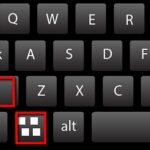 Solución Rápida y Fácil a la Pantalla Negra en Laptops Lenovo.
Solución Rápida y Fácil a la Pantalla Negra en Laptops Lenovo.2. Asegúrate de que tu laptop HP esté conectada a una fuente de alimentación y enciéndela.
3. Durante el proceso de arranque, presiona repetidamente la tecla F11 en el teclado hasta que aparezca la pantalla "Elegir una opción".
4. En la pantalla "Elegir una opción", haz clic en "Solucionar problemas".
5. En la pantalla de "Solucionar problemas", haz clic en "Restaurar PC".
6. Selecciona la opción "Eliminar todo" para borrar todos los archivos y programas en tu laptop HP.
7. Sigue las instrucciones en pantalla para completar el proceso de restauración.
Mira También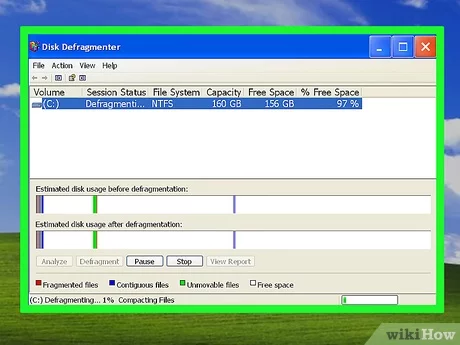 Cómo Restaurar la Configuración de Fábrica de una Laptop con Windows XP.
Cómo Restaurar la Configuración de Fábrica de una Laptop con Windows XP.Importante: Ten en cuenta que este proceso borrará todos los archivos y programas de tu laptop HP, incluyendo los controladores y aplicaciones preinstalados en la fábrica. Si deseas conservar algunos de ellos, asegúrate de realizar una copia de seguridad antes de comenzar el proceso de restauración.
- Realiza una copia de seguridad de tus archivos importantes
- Presiona repetidamente la tecla F11 durante el arranque
- Haz clic en "Solucionar problemas"
- Haz clic en "Restaurar PC"
- Selecciona "Eliminar todo"
- Sigue las instrucciones en pantalla para completar la restauración
Recuerda que después de la restauración deberás reinstalar todos los programas que deseas utilizar en tu laptop HP.
¿Qué precauciones debes tomar antes de comenzar el proceso de restauración y cómo puedes asegurarte de que todo se ha eliminado correctamente?
Antes de comenzar el proceso de restauración en un equipo, es importante tomar ciertas precauciones para evitar dañar los componentes o perder información importante. En primer lugar, es recomendable respaldar todos los datos importantes en un dispositivo externo o en la nube para asegurarse de que no se pierda ninguna información valiosa durante el proceso de restauración.
Otra precaución importante es desconectar todos los dispositivos externos del equipo, como discos duros externos o memorias USB, para evitar que se dañen durante el proceso de restauración.
Antes de comenzar la restauración, también es recomendable realizar una copia de seguridad de los controladores del sistema, ya que esto puede ahorrar mucho tiempo y esfuerzo en caso de que sea necesario reinstalar los controladores después de la restauración.
Para asegurarse de que todo se ha eliminado correctamente después de la restauración, es importante realizar una limpieza profunda del disco duro. Esto puede lograrse utilizando herramientas de limpieza de disco o formateando completamente el disco duro. También se pueden utilizar programas especializados para eliminar cualquier rastro de datos antiguos o archivos innecesarios en el equipo.
Mira También Cómo Reparar la Pantalla Azul de Mi Laptop Intermitente.
Cómo Reparar la Pantalla Azul de Mi Laptop Intermitente.En resumen, antes de comenzar el proceso de restauración, es importante tomar medidas de precaución como respaldar los datos importantes, desconectar todos los dispositivos externos y hacer una copia de seguridad de los controladores del sistema. Después de la restauración, es importante realizar una limpieza profunda del disco duro para asegurarse de que todo se ha eliminado correctamente.
¿Cómo puedes optimizar el rendimiento de tu laptop HP después de haberla restaurado a estado de fábrica y qué medidas de mantenimiento preventivo debes tomar para mantenerla en óptimas condiciones?
Para optimizar el rendimiento de tu laptop HP después de haberla restaurado a estado de fábrica, debes seguir los siguientes pasos:
1. Actualiza el sistema operativo y los controladores a sus últimas versiones para asegurarte de que todo funcione correctamente y se hayan solucionado posibles problemas de seguridad.
2. Desinstala programas innecesarios que puedan ralentizar el sistema y liberar espacio en el disco duro.
3. Utiliza un programa de limpieza de registro para eliminar entradas obsoletas y mejorar la estabilidad del sistema.
4. Instala un antivirus y realiza escaneos periódicos para proteger tu equipo de virus y malware.
Mira También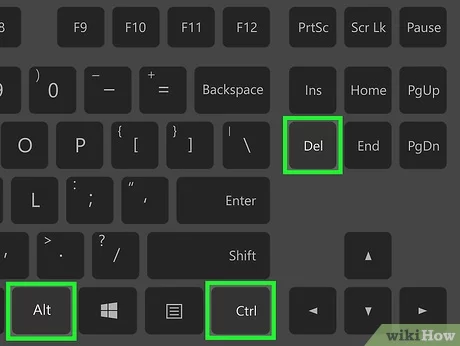 Consejos para Reiniciar Tu Laptop Lenovo si No Responde
Consejos para Reiniciar Tu Laptop Lenovo si No Responde5. Configura la energía de la batería y elimina programas que se ejecuten al inicio si no son necesarios.
Para mantener tu laptop en óptimas condiciones, te recomendamos lo siguiente:
1. Realiza mantenimientos preventivos periódicos, como limpiar el polvo del interior del equipo y cambiar la pasta térmica del procesador.
2. Utiliza una base refrigerante para evitar el sobrecalentamiento del equipo.
3. No expongas tu laptop a temperaturas extremas o a la humedad.
4. No coloques objetos pesados encima de tu laptop, ya que pueden dañar la pantalla o el teclado.
5. Realiza copias de seguridad regulares de tus archivos importantes para evitar perder información en caso de falla del disco duro.
- En conclusión, para optimizar el rendimiento de tu laptop HP después de haberla restaurado a estado de fábrica, debes actualizar el sistema operativo, desinstalar programas innecesarios, utilizar un programa de limpieza de registro, instalar un antivirus y configurar la energía de la batería. Para mantener tu laptop en óptimas condiciones, realiza mantenimientos preventivos periódicos, utiliza una base refrigerante, evita exponerla a temperaturas extremas o humedad, no coloques objetos pesados encima y realiza copias de seguridad regulares.
Resumen
En conclusión, el mantenimiento de PC es una tarea crucial para mantener su equipo funcionando de manera óptima. Desde la limpieza física hasta la eliminación de archivos no deseados, cada paso es importante para garantizar que su PC se mantenga en las mejores condiciones posibles. Además, si necesita borrar todo y restaurar su laptop HP a su estado de fábrica, es fundamental seguir los pasos correctos para evitar perder archivos importantes o dañar su equipo.
Es importante recordar que el mantenimiento preventivo es más fácil y efectivo que tratar de arreglar problemas después de que han ocurrido. Mantener su equipo limpio y actualizado, y realizar un mantenimiento regular, puede ayudar a evitar problemas costosos en el futuro.
Para borrar todo y restaurar su laptop HP a su estado de fábrica, primero debe hacer una copia de seguridad de todos sus archivos importantes y crear un disco de recuperación en caso de que algo salga mal durante el proceso. Una vez que haya hecho esto, puede seguir los pasos proporcionados por HP para restaurar su equipo a su estado original.
Recuerde, hacer una copia de seguridad de sus archivos antes de realizar cualquier cambio importante en su equipo es crucial para evitar la pérdida de datos importantes.
Comparte este artículo y únete a la conversación
¡Gracias por leer nuestro artículo sobre mantenimiento de PC! Si encontraste útil esta información, asegúrate de compartirla con tus amigos en las redes sociales. También nos encantaría escuchar tus pensamientos y comentarios sobre el tema. ¿Hay algo que te gustaría agregar o compartir? ¡Déjanos un comentario abajo y hablemos al respecto!
Si tienes alguna pregunta o necesitas ayuda con tu equipo, no dudes en ponerte en contacto con el administrador de este blog. Estamos aquí para ayudarte a mantener tu PC funcionando de la mejor manera posible.
Si quieres conocer otros artículos parecidos a Cómo Borrar Todo y Restaurar Tu Laptop HP a Estado de Fábrica. puedes visitar la categoría Windows.
Deja una respuesta

¡Más Contenido!